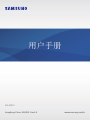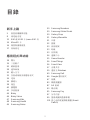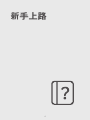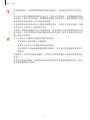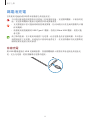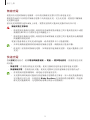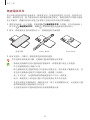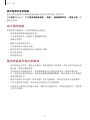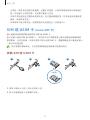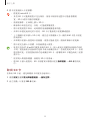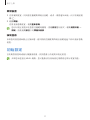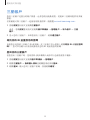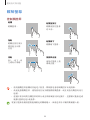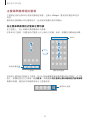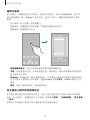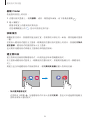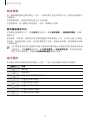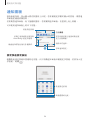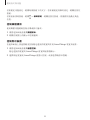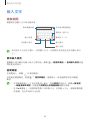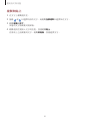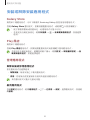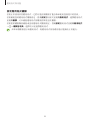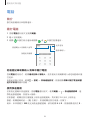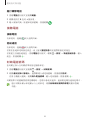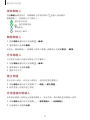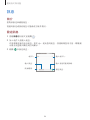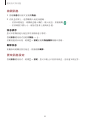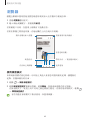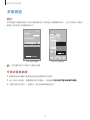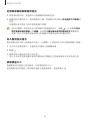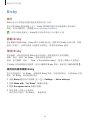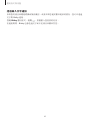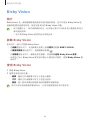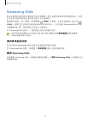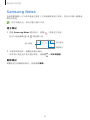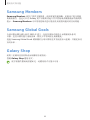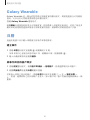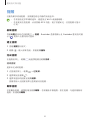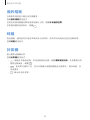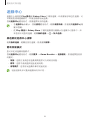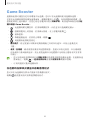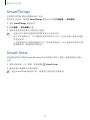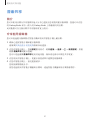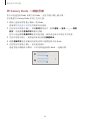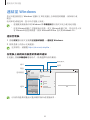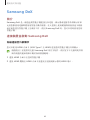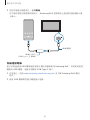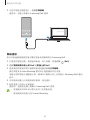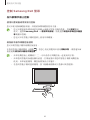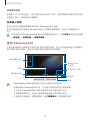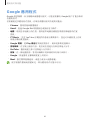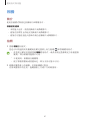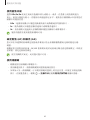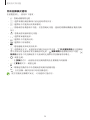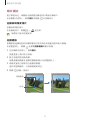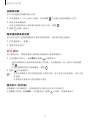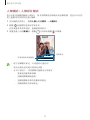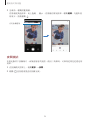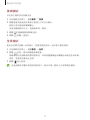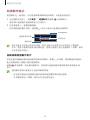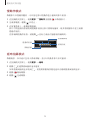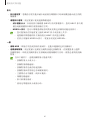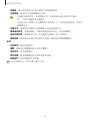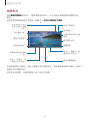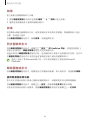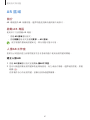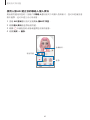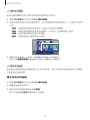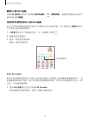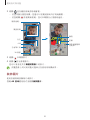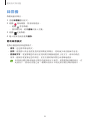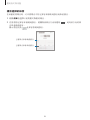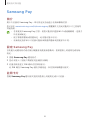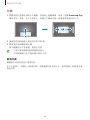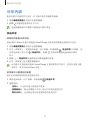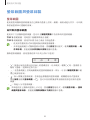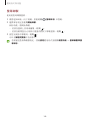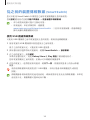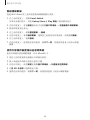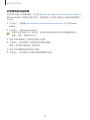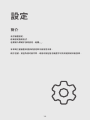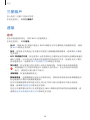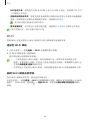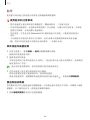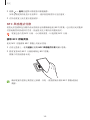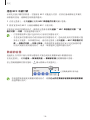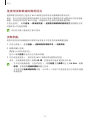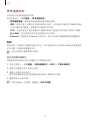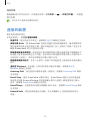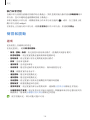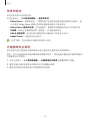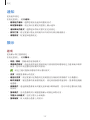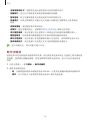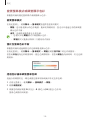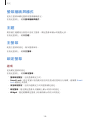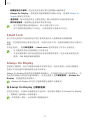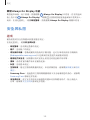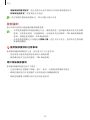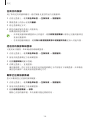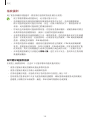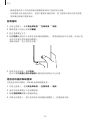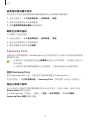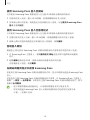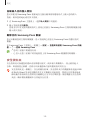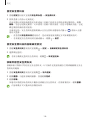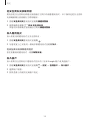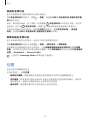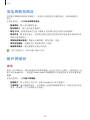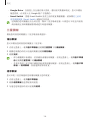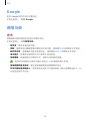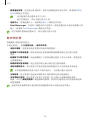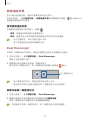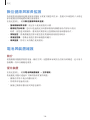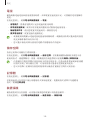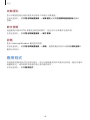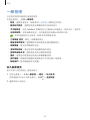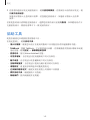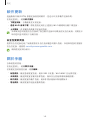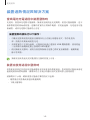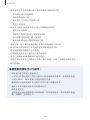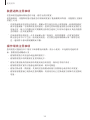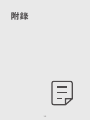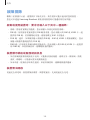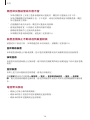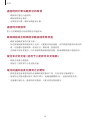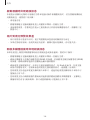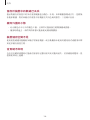2
目錄
新手上路
5 裝置結構圖與功能
8 為電池充電
12 SIM 或 USIM 卡 (nano-SIM 卡)
14 MicroSD 卡
16 開啟與關閉裝置
17 初始設定
應用程式與功能
18 簡介
19 三星帳戶
20 瞭解螢幕
28 通知面板
30 輸入文字
32 安裝或解除安裝應用程式
34 電話
36 聯絡人
38 訊息
40 瀏覽器
41 多重視窗
44 Bixby
46 Bixby Vision
47 Samsung Kids
48 Samsung Health
49 Samsung Notes
50 Samsung Members
50 Samsung Global Goals
50 Galaxy Shop
51 Galaxy Wearable
51 日曆
52 提醒
53 我的檔案
53 時鐘
53 計算機
54 遊戲中心
55 Game Booster
56 SmartThings
56 Smart View
57 音樂共享
59 連結至 Windows
60 Samsung DeX
66 Google 應用程式
67 相機
83 媒體瀏覽器
87 AR 區域
93 錄音機
95 Samsung Pay
97 分享內容
99 螢幕截圖與螢幕錄製
101 從之前的裝置傳輸數據 (Smart
Switch)

目錄
3
133 安全與緊急情況
133 帳戶與備份
134 三星雲端
135 Google
135 進階功能
136 動作與手勢
137 視像通話效果
137 Dual Messenger
138 數位健康與家長監護
138 電池與裝置維護
138 優化裝置
139 電量
139 儲存空間
139 記憶體
139 裝置保護
140 自動優化
140 軟件更新
140 診斷
140 應用程式
141 一般管理
142 協助工具
143 軟件更新
143 關於手機
使用須知
145 使用裝置的注意事項
147 關於包裝內容與配件的說明
148 抗水和防塵
149 裝置過熱情況與解決方案
附錄
153 故障排除
設定
104 簡介
105 三星帳戶
105 連接
106 Wi-Fi
108 藍牙
109 NFC 與感應式付款
110 數據節省器
111 僅使用流動數據的應用程式
111 流動熱點
112 更多連接設定
113 連接的裝置
114 模式與日常行程
114 使用模式
114 使用日常行程
115 聲音和震動
116 音質與音效
116 分離應用程式聲音
117 通知
117 顯示
118 動作流暢度
119 變更螢幕模式或調整顯示色彩
120 螢幕牆紙與樣式
120 主題
120 主螢幕
120 鎖定螢幕
121 Smart Lock
121 Always On Display
122 安全與私隱
123 臉部識別
125 指紋識別
127 Samsung Pass
129 安全資料夾
132 位置

4
新手上路

新手上路
5
裝置結構圖與功能
指紋識別感應器
側鍵
音量鍵
觸控屏
光源感應器
揚聲器
前置相機
SIM 卡/microSD 卡匣
耳機插孔/
多用途插孔
(USB Type-C)
後置相機
話筒
閃光燈
主天線
話筒
揚聲器
GPS 天線
NFC 天線 /
無線充電線圈

新手上路
6
•
使用揚聲器時,比如播放媒體檔案或使用免提時,請勿將裝置放置於耳朵附
近。
•
請注意不要使相機鏡頭暴露於強光源下,例如直射的陽光。若相機鏡頭暴露於
強光源下,例如直射的陽光,相機圖像感應器可能會受損。圖像感應器受損後
無法修復且會導致相片中出現圓點或斑點。
•
若您裝置使用的玻璃或亞克力機身有破損的情況,可能存在受傷的風險。請將
裝置送往三星服務中心修理後再使用。
•
若話筒、揚聲器或聽筒中進入灰塵或異物,裝置的聲音可能會變細聲或特定功
能不運作。若您嘗試使用尖銳的物體移除灰塵或異物,裝置可能會受損且其外
觀可能會受到影響。
•
在以下情況中可能會出現連接問題與電池消耗:
–
在裝置的天線區域貼上金屬貼紙
–
在裝置上附加含有金屬材料的裝置保護套
–
在使用撥打電話或流動數據連線等功能時,用手或其他物體遮蓋裝置的天
線區域
•
建議使用三星認可的螢幕保護貼。未經認可的螢幕保護貼可能導致感應器發生
故障。
•
請勿使用螢幕保護貼、貼紙或保護套等螢幕配件覆蓋光源感應器區域。否則可
能會使感應器發生故障。

新手上路
8
為電池充電
首次使用電池前或長時間未用後請先為電池充電。
只可使用專為您的裝置設計並經過三星核准的電池、充電器與纜線。不相容的電
池、充電器與纜線可能會引起嚴重事故或損壞裝置。
•
充電器連接不當可能會導致裝置嚴重損壞。任何因使用不當造成的損壞均不屬
保用範疇。
•
請僅使用裝置隨附的 USB Type-C 纜線。若使用 Micro USB 纜線,裝置可能
會受損。
為了節約能源,在不使用時請拔下充電器。此充電器是沒有電源開關,所以您必
須從插座拔下充電器,以避免在不使用時浪費電力。在充電時應保持充電器與電
源插座緊密連接且易於插拔。
有線充電
將 USB 纜線連接到 USB 電源轉接器,然後將纜線插入裝置的多用途插孔為電池充
電。完全充電後,從裝置斷開充電器的連接。

新手上路
9
無線充電
裝置具有內置的無線充電線圈。可以使用無線充電器 (另售) 為電池充電。
將裝置背面的中央放置於無線充電器中央為電池充電。完全充電後,從裝置中斷無線
充電器的連接。
預計充電時間將在通知面板上出現。實際充電時間可能因充電條件而有所不同。
無線充電注意事項
•
將裝置放在無線充電器上時裝置的背面與裝置保護套之間不能放置信用卡或射
頻識別 (RFID) 卡 (例如交通卡或鑰匙卡)。
•
將裝置放在無線充電器上時裝置的背面與無線充電器之間不能放置如金屬物體
與磁鐵等導電材料。
裝置可能會無法正常充電或者過熱,或者裝置與卡片可能會損壞。
•
如果在網絡訊號較弱的區域使用無線充電器,網絡接收可能會中斷。
•
使用經三星批准的無線充電器。如果使用其他無線充電器,電池可能無法正常
充電。
快速充電
啟動設定應用程式,輕觸電池與裝置維護 → 電量 → 更多電池設定,然後啟用您需要
的功能。
•
快速充電:若要使用快速充電功能,使用支援最佳化快速充電的電池充電器。
•
快速無線充電:若要使用此功能,使用充電器和支持快速無線充電功能的元件。
•
當裝置或其螢幕關閉時,為電池充電的速度更快。
•
充電器內部的風扇可能會在快速無線充電期間產生噪音。加入設定快速無線充
電功能的日常行程,以便使用 Bixby Routines 在預設時間自動關閉。快速無
線充電功能關閉時,充電器的風扇噪音與指示燈將減弱。

新手上路
10
無線電源共享
您可以使用您的裝置的電池為另一個裝置充電。即使您的裝置正在充電,您仍然可以
為另一個裝置充電。視乎使用的配件或保護套的類型而定,無線電源共享功能可能無
法正常運作。建議在使用此功能之前移除正在使用的所有配件與保護套。
1
開啟通知面板,向下滑動,然後輕觸 (無線電源共享) 以啟動。若在快速面板上
找不到 (無線電源共享),輕觸 並將該按鈕拖曳過面板以將其加入。
2
將另一個裝置放在您的裝置的中心,兩個裝置的背面相對。
智能手機 Galaxy Watch Galaxy Buds
3
結束充電時,中斷另一個裝置與您的裝置的連接。
共享電源時請勿使用耳機。這樣做可能會影響附近的裝置。
•
無線充電線圈的位置可能因裝置型號而異。調整裝置以相互正常連接。
•
共享電源期間部分功能不可用。
•
僅支援無線充電功能的裝置可以使用此功能充電。部分裝置可能無法充電。若
要查看支援無線電源共享功能的裝置,請瀏覽三星網站。
•
為了正常充電,充電期間請勿移動或使用其中任何一個裝置。
•
為另一個裝置充入的電量可能少於您的裝置向其共享的電量。
•
若您在裝置充電期間為另一個裝置充電,視乎充電器類型而定,充電速度可能
會降低或裝置可能會無法正常充電。
•
充電速度或效率可能因裝置的狀況或周圍環境而異。

新手上路
11
設定電源共享的限制
您可以設定裝置以在剩餘電池電源低於特定水平時停止電源共享。
啟動設定應用程式,輕觸電池與裝置維護 → 電量 → 無線電源共享 → 電量上限,然
後設定限制。
減少電池消耗
裝置提供各種選項,可協助您節省電池電量。
•
使用裝置的維護功能優化裝置。
•
在不使用裝置時,透過按下側鍵關閉螢幕。
•
啟動省電模式。
•
關閉不必要的應用程式。
•
不在使用時停用藍牙功能。
•
停用需要同步的應用程式的自動同步功能。
•
減少背光時間。
•
降低螢幕亮度。
電池充電提示和注意事項
•
如果電池完全放電,連接充電器時,裝置將無法立即開啟。為耗完電的電池充電
幾分鐘,然後再開啟裝置。
•
若同時使用多個應用程式、使用網絡應用程式或需要連接另一裝置的應用程
式,電池電量會更快耗盡。為避免在數據傳輸期間斷電,應在電池完全充電後使
用這些應用程式。
•
使用充電器以外的電源,例如電腦,由於電流較低,因此充電速度可能會較慢。
•
可在充電時使用裝置,然而會延長電池完全充電的時間。
•
若裝置在充電時電力供應不穩定,觸控屏可能會失效。如果此現象發生,從裝置
上拔下充電器。

新手上路
12
•
充電時,裝置和充電器可能變熱。這屬正常現象,不會影響裝置的使用壽命或性
能。若電池比正常情況熱,充電器可能停止充電。
•
如果在多用途插孔打濕時為裝置充電,這可能會損壞裝置。待多用途插孔徹底乾
燥後,再為裝置充電。
•
如果裝置不能正確充電,請將裝置和充電器送至三星服務中心。
SIM 或 USIM 卡 (nano-SIM 卡)
插入流動電話服務供應商提供的 SIM 或 USIM 卡。
您可以插入兩張 SIM 或 USIM 卡,所以您可以在單個裝置上擁有兩個電話號碼或服
務供應商。在某些區域,如果在裝置中插入兩張 SIM 卡,數據傳輸速度可能會比插入
一張卡時的速度慢。
視乎服務供應商而定,有些需要網絡連接的服務可能無法使用。
安裝 SIM 或 USIM 卡
21 3 4
<底部>
1
將取卡針插入卡匣上的小孔彈出卡匣。
2
將卡匣輕輕地從卡匣插槽中拉出。

新手上路
13
3
將 SIM 或 USIM 卡的金色接觸點朝上放置在卡匣上,然後將 SIM 或 USIM 卡輕輕
按入卡匣將其固定。
4
將卡匣重新插入卡匣插槽。
•
僅使用 nano-SIM 卡。
•
小心不要丟失或讓他人使用 SIM 或 USIM 卡。三星對卡丟失或被盜所造成的
任何損害或不便概不負責。
•
確保取卡針垂直於孔。否則,可能會損壞裝置。
•
如果卡未穩定地固定於卡匣內,SIM 卡可能會從卡匣脫離或脫落。
•
如果將卡匣插入裝置時卡匣潮濕,裝置可能會受損。請始終確保卡匣乾燥。
•
將卡匣完全插入卡匣槽,以防液體進入裝置。
正確的卡安裝
<底部>
Nano-SIM 卡 1 Nano-SIM 卡
Nano-SIM 卡 2 MicroSD 卡
<底部>
SIM 管理工具
啟動設定應用程式並輕觸連接 → SIM 管理工具。
•
SIM 卡:啟動您的 SIM 卡並自訂 SIM 卡設定。
•
偏好 SIM 卡:選擇該選項可在起動兩張卡時將特定的 SIM 卡用於某些功能,例如
語音通話。
•
數據切換:將裝置設為在偏好 SIM 卡無法連接網絡時使用另一張 SIM 卡取得數據
服務。
•
更多 SIM 卡設定:自訂通話設定。

新手上路
14
MicroSD 卡
插入 SD 卡
裝置的 SD 卡容量可能與其他型號不同,視乎 SD 卡製造商與類型而定,部分 SD 卡
可能與您的裝置不相容。若要檢查裝置的最大 SD 卡容量,請參閱三星網站。
21 3 4
<底部>
1
將取卡針插入卡匣上的小孔彈出卡匣。
2
將卡匣輕輕地從卡匣插槽中拉出。
3
將 SD 卡以金色觸點朝上的方式放在卡匣上,然後將 SD 卡輕輕按入卡匣以固定。

新手上路
15
4
將卡匣重新插入卡匣插槽。
•
僅使用 microSD 卡。
•
某些 SD 卡可能與裝置不完全相容。使用不相容的記憶卡可能會損壞裝
置、SD 卡或其中儲存的數據。
•
請慎重操作,正面朝上插入 SD 卡。
•
確保取卡針垂直於孔。否則,可能會損壞裝置。
•
將卡匣從裝置中取出,此時將停用流動數據連線功能。
•
如果卡未穩定地固定於卡匣內,SD 卡可能會從卡匣脫離或脫落。
•
上下翻轉卡匣以插入 SD 卡時,請注意不要讓插入另一側的 SIM 卡從卡匣脫
落或掉出。
•
如果將卡匣插入裝置時卡匣潮濕,裝置可能會受損。請始終確保卡匣乾燥。
•
將卡匣完全插入卡匣槽,以防液體進入裝置。
•
裝置支持 FAT 和 exFAT 檔案系統的 SD 卡。插入使用不同檔案系統格式化的
卡時,裝置會要求重新格式化該卡或不會識別該卡。若要使用此 SD 卡,必須
將其格式化。若裝置無法格式化或識別 SD 卡,請聯絡 SD 卡製造商或三星服
務中心。
•
經常寫入與清除數據,會縮短 SD 卡的壽命。
•
將 SD 卡插入裝置時,SD 卡的檔案目錄將出現在我的檔案 → SD 卡資料夾
中。
取出 SD 卡
在取出 SD 卡前,請先卸載該卡以便安全地取出。
1
開啟設定並輕觸電池與裝置維護 → 儲存空間。
2
向左滑動,以查看 SD 卡頁面。

新手上路
16
3
輕觸 → 卸載。
裝置在傳輸或存取資訊時,或者剛剛結束傳輸數據時,請勿移除外部儲存裝
置,例如 SD 卡或 USB 儲存裝置。這樣做可能會導致數據受損或丟失,或導致
外部儲存裝置或手機損壞。對於因不當使用外部儲存裝置造成的損失,包括數據
丟失,三星概不負責。
格式化 SD 卡
在電腦上格式化的 SD 卡可能與裝置不相容。請在裝置上格式化 SD 卡。
1
開啟設定並輕觸電池與裝置維護 → 儲存空間。
2
向左滑動,以查看 SD 卡頁面。
3
輕觸 → 格式化。
在格式化 SD 卡前,請記得對儲存於 SD 卡中的所有重要數據製作備份複本。用
戶操作造成的數據丟失不屬於生產商保用範疇。
開啟與關閉裝置
在禁止使用無線裝置的區域 (例如:在飛機上和醫院裡),請遵守所有張貼的警告
和官方人員的指示。
側鍵
降低音量鍵
開啟裝置
按住側鍵幾秒鐘以開啟裝置。

新手上路
17
關閉裝置
1
若要關閉裝置,同時按住側鍵與降低音量鍵。或者,開啟通知面板,向下滑動並輕
觸 。
2
輕觸關機。
若要重新啟動裝置,輕觸重新啟動。
您可以設定裝置以在您按住側鍵時關閉。啟動設定應用程式,輕觸進階功能 →
側鍵,然後輕觸按住下的關機功能表。
強制重啟
如果您的裝置畫面靜止且無回應,請同時按住側鍵與降低音量鍵超過 7 秒以重新啟動
裝置。
初始設定
首次開啟裝置時或執行數據重設後,按照螢幕上的說明以設定裝置。
如果您未連接至 Wi-Fi 網絡,您可能無法在初始設定期間設定部分裝置功能。

18
應用程式與功能
簡介
使用裝置的應用程式與各種功能。
本章為三星裝置所提供的應用程式與功能常見手冊。
視乎型號,某些內容可能不同,或是可能包括您裝置不可用的應用程式或功能
說明。

應用程式與功能
19
三星帳戶
您的三星帳戶是整合的帳戶服務,允許您使用流動裝置、電視和三星網站提供的多種
服務。
若要檢視可與三星帳戶一起使用的服務清單,請瀏覽 account.samsung.com 。
1
啟動設定應用程式並輕觸三星帳戶。
或者,啟動設定應用程式並輕觸帳戶與備份 → 管理帳戶 → 加入帳戶 → 三星
帳戶。
2
登入您的三星帳戶。如果您沒有三星帳戶,輕觸建立帳戶。
尋找您的 ID 並重設您的密碼
如果您忘記您的三星帳戶 ID 或密碼,在三星帳戶登入螢幕上輕觸尋找 ID 或忘記密碼
嗎?。您可以在輸入必要資訊後尋找您的 ID 或重設您的密碼。
登出您的三星帳戶
當您登出三星帳戶時,您的資料 (例如聯絡人或事件) 也會從裝置中刪除。
1
啟動設定應用程式並輕觸帳戶與備份 → 管理帳戶。
2
輕觸三星帳戶 → 我的個人資料並輕觸螢幕底部的登出。
3
輕觸登出,輸入您的三星帳戶密碼,然後輕觸確定。

應用程式與功能
20
瞭解螢幕
控制觸控屏
輕觸
輕觸螢幕。
輕觸並按住
輕觸並按住螢幕
約 2 秒。
拖動
輕觸並按住項目
將其拖至目標
位置。
輕觸兩下
輕觸兩下螢幕。
滑動
向上、向下、向
左或向右滑動。
張開與合攏
兩指在螢幕上張
開或合攏。
•
請勿讓觸控屏接觸到其他電子裝置。釋放靜電會導致觸控屏出現故障。
•
為避免損壞觸控屏,請勿使用任何尖銳物體輕觸螢幕,或在用指尖觸控時用力
過猛。
•
建議不要長時間在觸控屏的部分或全部區域使用固定圖片。這樣做可能會造成
殘像 (螢幕老化) 或重像。
裝置可能無法識別螢幕邊緣附近的觸碰輸入,因為這部分不屬於觸碰輸入區。
ページが読み込まれています...
ページが読み込まれています...
ページが読み込まれています...
ページが読み込まれています...
ページが読み込まれています...
ページが読み込まれています...
ページが読み込まれています...
ページが読み込まれています...
ページが読み込まれています...
ページが読み込まれています...
ページが読み込まれています...
ページが読み込まれています...
ページが読み込まれています...
ページが読み込まれています...
ページが読み込まれています...
ページが読み込まれています...
ページが読み込まれています...
ページが読み込まれています...
ページが読み込まれています...
ページが読み込まれています...
ページが読み込まれています...
ページが読み込まれています...
ページが読み込まれています...
ページが読み込まれています...
ページが読み込まれています...
ページが読み込まれています...
ページが読み込まれています...
ページが読み込まれています...
ページが読み込まれています...
ページが読み込まれています...
ページが読み込まれています...
ページが読み込まれています...
ページが読み込まれています...
ページが読み込まれています...
ページが読み込まれています...
ページが読み込まれています...
ページが読み込まれています...
ページが読み込まれています...
ページが読み込まれています...
ページが読み込まれています...
ページが読み込まれています...
ページが読み込まれています...
ページが読み込まれています...
ページが読み込まれています...
ページが読み込まれています...
ページが読み込まれています...
ページが読み込まれています...
ページが読み込まれています...
ページが読み込まれています...
ページが読み込まれています...
ページが読み込まれています...
ページが読み込まれています...
ページが読み込まれています...
ページが読み込まれています...
ページが読み込まれています...
ページが読み込まれています...
ページが読み込まれています...
ページが読み込まれています...
ページが読み込まれています...
ページが読み込まれています...
ページが読み込まれています...
ページが読み込まれています...
ページが読み込まれています...
ページが読み込まれています...
ページが読み込まれています...
ページが読み込まれています...
ページが読み込まれています...
ページが読み込まれています...
ページが読み込まれています...
ページが読み込まれています...
ページが読み込まれています...
ページが読み込まれています...
ページが読み込まれています...
ページが読み込まれています...
ページが読み込まれています...
ページが読み込まれています...
ページが読み込まれています...
ページが読み込まれています...
ページが読み込まれています...
ページが読み込まれています...
ページが読み込まれています...
ページが読み込まれています...
ページが読み込まれています...
ページが読み込まれています...
ページが読み込まれています...
ページが読み込まれています...
ページが読み込まれています...
ページが読み込まれています...
ページが読み込まれています...
ページが読み込まれています...
ページが読み込まれています...
ページが読み込まれています...
ページが読み込まれています...
ページが読み込まれています...
ページが読み込まれています...
ページが読み込まれています...
ページが読み込まれています...
ページが読み込まれています...
ページが読み込まれています...
ページが読み込まれています...
ページが読み込まれています...
ページが読み込まれています...
ページが読み込まれています...
ページが読み込まれています...
ページが読み込まれています...
ページが読み込まれています...
ページが読み込まれています...
ページが読み込まれています...
ページが読み込まれています...
ページが読み込まれています...
ページが読み込まれています...
ページが読み込まれています...
ページが読み込まれています...
ページが読み込まれています...
ページが読み込まれています...
ページが読み込まれています...
ページが読み込まれています...
ページが読み込まれています...
ページが読み込まれています...
ページが読み込まれています...
ページが読み込まれています...
ページが読み込まれています...
ページが読み込まれています...
ページが読み込まれています...
ページが読み込まれています...
ページが読み込まれています...
ページが読み込まれています...
ページが読み込まれています...
ページが読み込まれています...
ページが読み込まれています...
ページが読み込まれています...
ページが読み込まれています...
ページが読み込まれています...
ページが読み込まれています...
ページが読み込まれています...
ページが読み込まれています...
ページが読み込まれています...
ページが読み込まれています...
ページが読み込まれています...
-
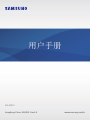 1
1
-
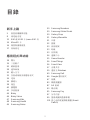 2
2
-
 3
3
-
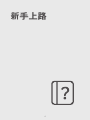 4
4
-
 5
5
-
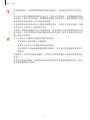 6
6
-
 7
7
-
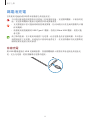 8
8
-
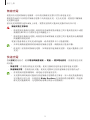 9
9
-
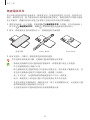 10
10
-
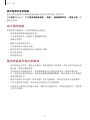 11
11
-
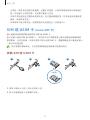 12
12
-
 13
13
-
 14
14
-
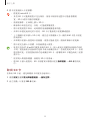 15
15
-
 16
16
-
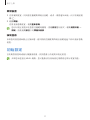 17
17
-
 18
18
-
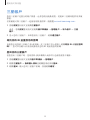 19
19
-
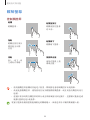 20
20
-
 21
21
-
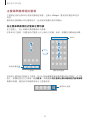 22
22
-
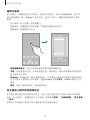 23
23
-
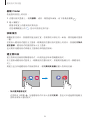 24
24
-
 25
25
-
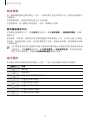 26
26
-
 27
27
-
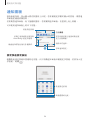 28
28
-
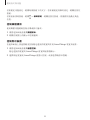 29
29
-
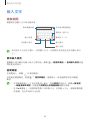 30
30
-
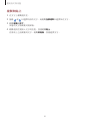 31
31
-
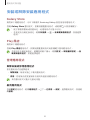 32
32
-
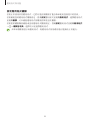 33
33
-
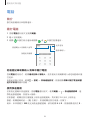 34
34
-
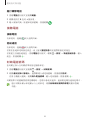 35
35
-
 36
36
-
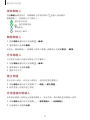 37
37
-
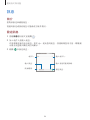 38
38
-
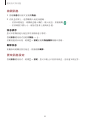 39
39
-
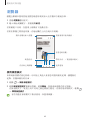 40
40
-
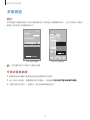 41
41
-
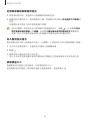 42
42
-
 43
43
-
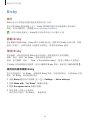 44
44
-
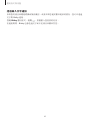 45
45
-
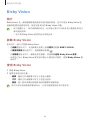 46
46
-
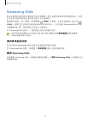 47
47
-
 48
48
-
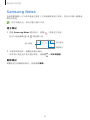 49
49
-
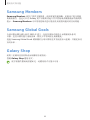 50
50
-
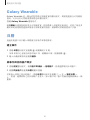 51
51
-
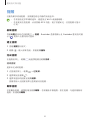 52
52
-
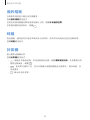 53
53
-
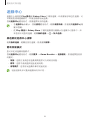 54
54
-
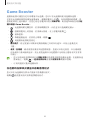 55
55
-
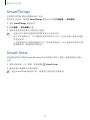 56
56
-
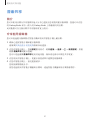 57
57
-
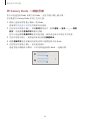 58
58
-
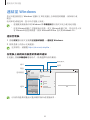 59
59
-
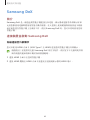 60
60
-
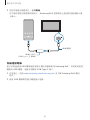 61
61
-
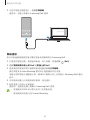 62
62
-
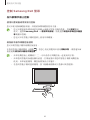 63
63
-
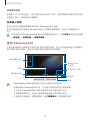 64
64
-
 65
65
-
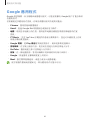 66
66
-
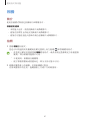 67
67
-
 68
68
-
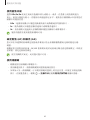 69
69
-
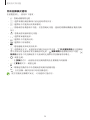 70
70
-
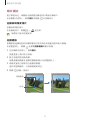 71
71
-
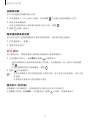 72
72
-
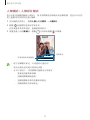 73
73
-
 74
74
-
 75
75
-
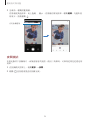 76
76
-
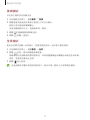 77
77
-
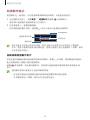 78
78
-
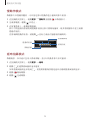 79
79
-
 80
80
-
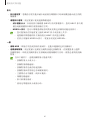 81
81
-
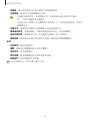 82
82
-
 83
83
-
 84
84
-
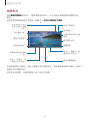 85
85
-
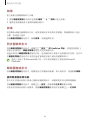 86
86
-
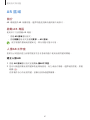 87
87
-
 88
88
-
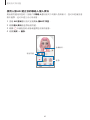 89
89
-
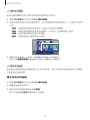 90
90
-
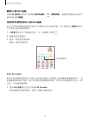 91
91
-
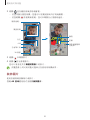 92
92
-
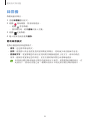 93
93
-
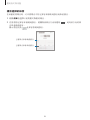 94
94
-
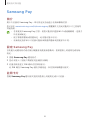 95
95
-
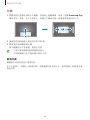 96
96
-
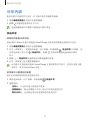 97
97
-
 98
98
-
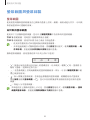 99
99
-
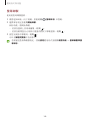 100
100
-
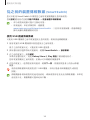 101
101
-
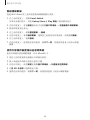 102
102
-
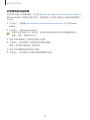 103
103
-
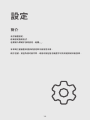 104
104
-
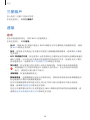 105
105
-
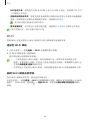 106
106
-
 107
107
-
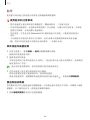 108
108
-
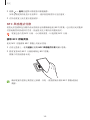 109
109
-
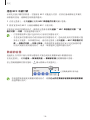 110
110
-
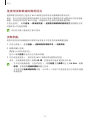 111
111
-
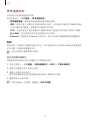 112
112
-
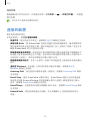 113
113
-
 114
114
-
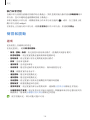 115
115
-
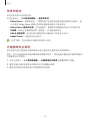 116
116
-
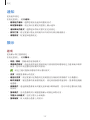 117
117
-
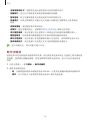 118
118
-
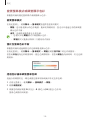 119
119
-
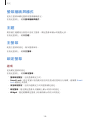 120
120
-
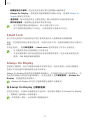 121
121
-
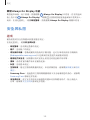 122
122
-
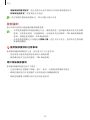 123
123
-
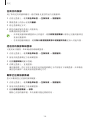 124
124
-
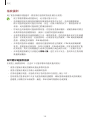 125
125
-
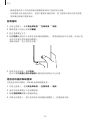 126
126
-
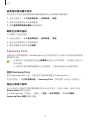 127
127
-
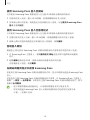 128
128
-
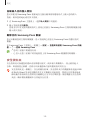 129
129
-
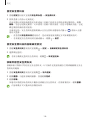 130
130
-
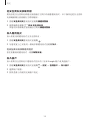 131
131
-
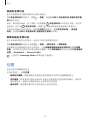 132
132
-
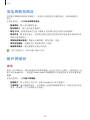 133
133
-
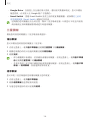 134
134
-
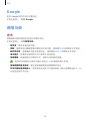 135
135
-
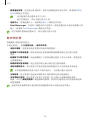 136
136
-
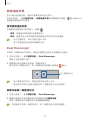 137
137
-
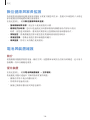 138
138
-
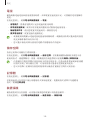 139
139
-
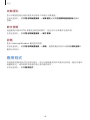 140
140
-
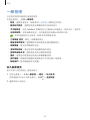 141
141
-
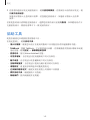 142
142
-
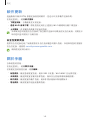 143
143
-
 144
144
-
 145
145
-
 146
146
-
 147
147
-
 148
148
-
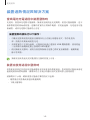 149
149
-
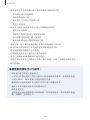 150
150
-
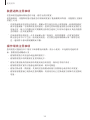 151
151
-
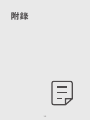 152
152
-
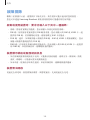 153
153
-
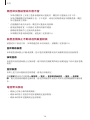 154
154
-
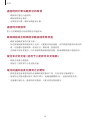 155
155
-
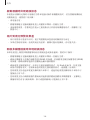 156
156
-
 157
157
-
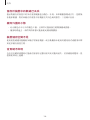 158
158
-
 159
159